V zadnjem času se srečujemo z vedno večjim povpraševanjem po migracijah s SharePoint on-premises v Microsoftove oblačne storitve, bolj natančno SharePoint Online. V preteklosti smo se bolj ali manj obračali po produktih drugih ponudnikov, sedaj pa se mi zdi, da je primeren čas tudi za prikaz delovanja in predstavitev Microsoftovega izdelka za migracijo vsebin.
Uvod
SharePoint Migration Tool je brezplačno orodje, ki si ga lahko prenesete z Microsoftovih strani, in sicer se nahaja na naslovu:
https://docs.microsoft.com/en-us/sharepointmigration/introducing-the-sharepoint-migration-tool
Na spletni strani imate 2 možnosti namestitve, in sicer si lahko izberete med tako imenovano »Stable« različico ali pa med malo manj preizkušeno različico »Public preview«, ki je delujoča verzija z novimi funkcionalnostmi, lahko pa se zgodi, da boste naleteli na več programskih hroščev, kot v »Stable« različici.
Sama namestitev produkta je zelo enostavna in je bolj po principu »Next, Next, Finish«. Ko imate enkrat SPMT orodje nameščeno pa se začne zabava s pripravo migracije v oblak.
Vir podatkov
Ob zagonu programa se nam pojavi pogovorno okno, ki nas pozove k naši prvi migraciji. Ob kliku na gumb »Start your first migration«, se pojavi pogovorno okno, ki nas vpraša, kje se vsebina, ki bi jo želeli prestaviti v SharePoint Online, nahaja.
Na tem mestu lahko povemo, da se vsebina, ki jo lahko vzamete kot vir podatkov, lahko nahaja na sledečih mestih:
- V skupnih mapah ali »file shares«.
- Lahko so lokalni.
- Ali mrežni.
- SharePoint od verzije 2013 dalje.
Za SharePoint strežnik kot vir podatkov je potrebno omeniti še, da obstajajo omejitve:
- Seznami in dokumentne knjižnice:
- Podprte predloge seznamov se nahajajo na naslovu:
- https://docs.microsoft.com/en-us/sharepointmigration/sharepoint-migration-supported-list-templates
- Predloge mest:
- Samo predloge mest, ki pridejo s produktom. Prilagojene strani niso podprte.
- Navigacija in ikone.
- Gradniki:
- Seznam podprtih gradnikov se nahaja na povezavi:
- https://docs.microsoft.com/en-us/sharepointmigration/spmt-supported-webparts
- Strani.
- Managed metadata.
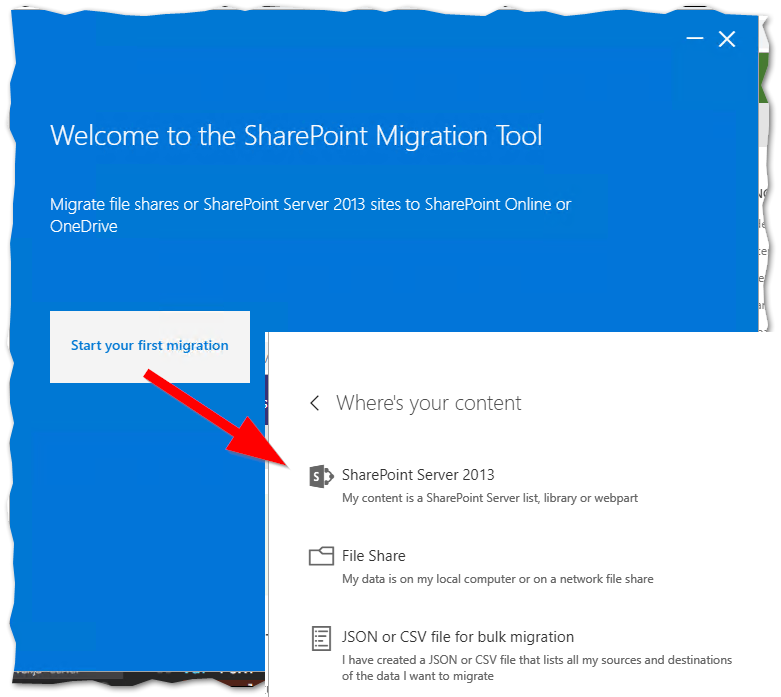
Ko si izberemo vir podatkov, v našem primeru bo to SharePoint 2013, moramo najprej vpisati Url naslov vira in poverilnice, s katerimi se bomo prijavili na trenutno SharePoint mesto.
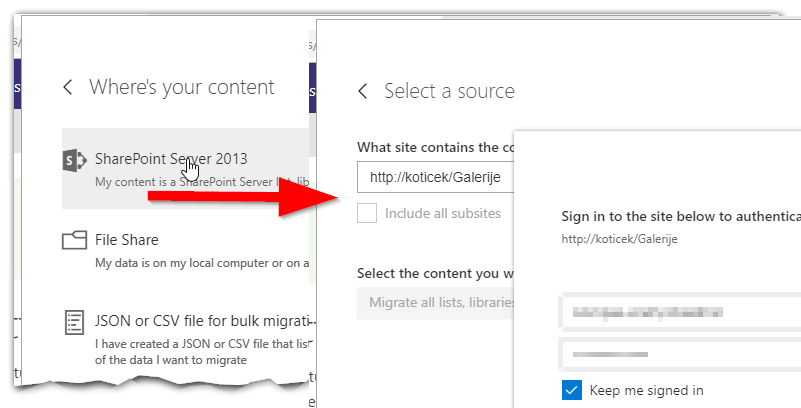
V naslednjem koraku, si izberemo, kje se nahaja naš cilj. Žal nam SPMT orodje omogoča izbiro cilja samo v O365 in ne v katerikoli SP različici.
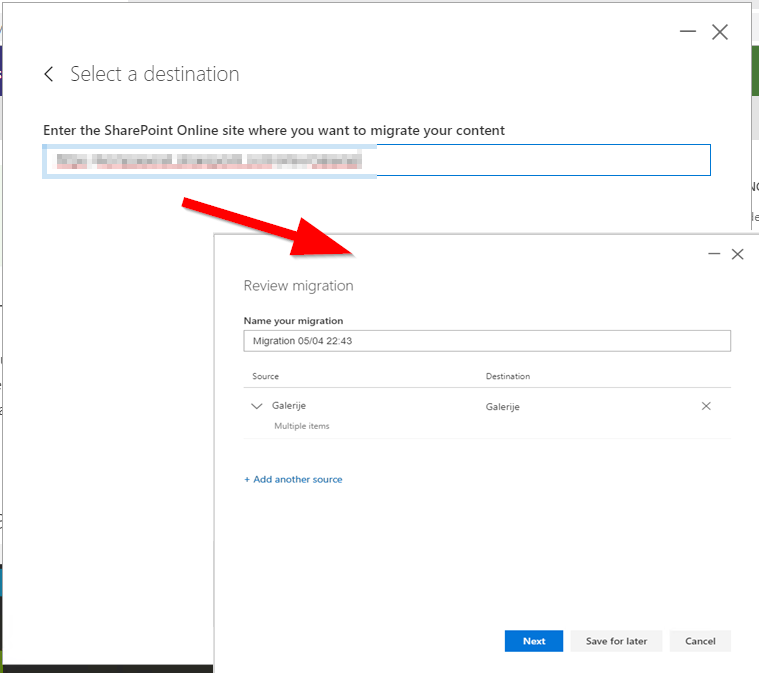
V zadnjem koraku, nas orodje povpraša še za nekaj dodatnih nastavitev. Tam si lahko izberemo bolj podrobno filtriranje podatkov, kot npr. če ne bi želeli migrirati določene knjižnice ali seznama, ali pa če bi želeli migrirati samo določene tipe datotek, samo spremembe po datumu, kar nam omogoča tudi inkrementalne prenose…
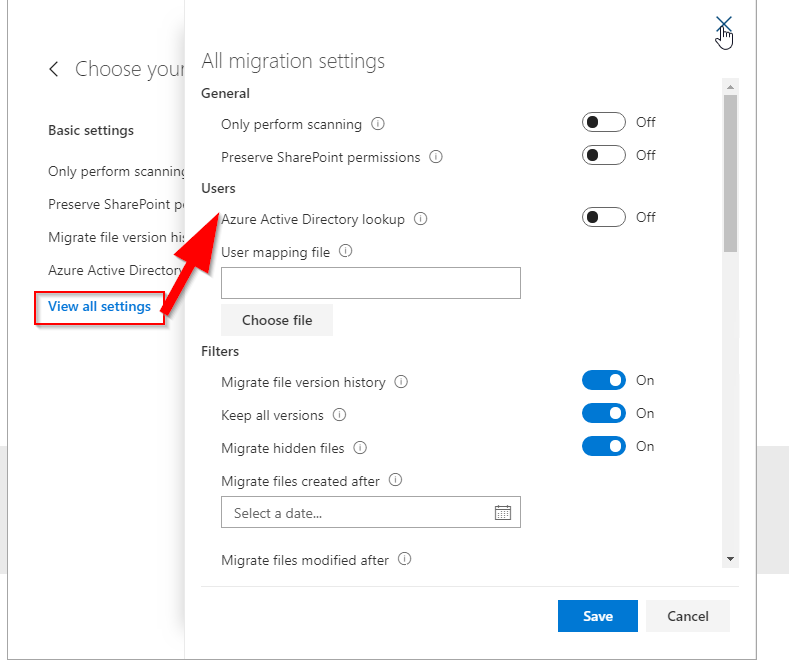
Ko opravimo z vsemi dodatnimi nastavitvami, se lahko samo še odločimo, ali želimo migracijo pognati ali pa želimo nastavitve migracije shraniti za kasnejši čas.
V tem prispevku smo videli, kako enostavno je pripraviti SPMT orodje za prvo migracijo prek uporabniškega vmesnika. Ker pa vemo, da v resnem okolju le ni vse tako enostavno, si bomo v naslednjem članku pogledali, kakšne opcije imamo za skriptiranje migracij v O365 z orodjem SharePoint Migration Tool.